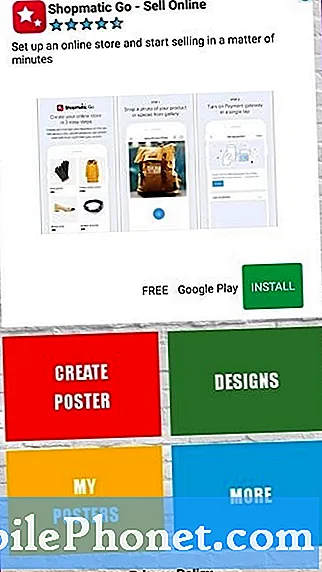Contente
Ao contrário dos carros-chefe anteriores do Galaxy, o Samsung Galaxy S10e não terá o Facebook como um aplicativo pré-instalado. Em primeiro lugar, é um terceiro e deve ser tratado como tal. Isso significa que as pessoas que costumam usar o Facebook terão que baixar o aplicativo da Play Store e instalá-lo e, se também quiserem aproveitar os benefícios das mensagens instantâneas, também terão que instalar o aplicativo Messenger.
No entanto, após instalar o aplicativo, alguns usuários relataram que o aplicativo começou a travar por algum motivo. Este não é um problema sério para a maioria dos usuários, mas para os facebookers lá fora, é um problema muito irritante. Não se preocupe, pois esse problema é muito fácil de corrigir e, neste post, compartilharei com você a solução que funcionou com outros usuários e pode funcionar com você também. Portanto, continue lendo, pois este artigo pode ajudá-lo de uma forma ou de outra.
Para aqueles que procuram uma solução para um problema diferente, visite nossa página de solução de problemas, pois já abordamos alguns dos problemas mais comuns com este telefone. Navegue pela página para encontrar problemas semelhantes aos seus e use as soluções que sugerimos. Se eles não funcionarem para você ou se você ainda precisar de nossa ajuda, entre em contato conosco a qualquer momento por meio de nosso questionário de problemas do Android.
Consertando o Facebook que sempre falha no Galaxy S10e
Na solução de problemas de aplicativos de terceiros que continuam travando, temos que ser minuciosos, portanto, começaremos este guia descartando uma possibilidade após a outra. Aqui está o que você precisa fazer:
Primeira solução: forçar a reinicialização do Galaxy S10e
Falhas no sistema e no aplicativo acontecem o tempo todo e esse pode ser apenas um desses casos. Portanto, comece sua solução de problemas executando o procedimento mais básico, porém muito eficaz - a reinicialização forçada.
- Pressione e segure o botão de diminuir volume e a tecla liga / desliga simultaneamente por 10 segundos ou mais.
Isso reiniciará o telefone como normalmente faz, mas a memória do seu Galaxy S10e será atualizada e todos os seus aplicativos e serviços recarregados. Este pode ser o único procedimento que você precisa fazer para fazer o Facebook funcionar novamente. Então, uma vez que o dispositivo se torne ativo, abra o Facebook e tente usá-lo para ver se ele ainda trava ou não. Se o problema persistir, tente a próxima solução.
TAMBÉM LEIA: Como mudar o papel de parede do Samsung Galaxy S10e
Segunda solução: redefinir o aplicativo do Facebook
Uma redefinição de aplicativo significa excluir seu cache e dados. Já descartamos a possibilidade de que o problema seja apenas um pequeno problema, então agora, vamos descartar a possibilidade de que seja apenas um problema com o próprio aplicativo. Mais frequentemente, quando esse problema ocorre, você obtém o erro “Infelizmente, o Facebook parou” e na maioria das vezes significa exatamente isso. Portanto, uma redefinição de aplicativo deve ser capaz de consertar isso e aqui está como fazer isso:
- Na tela inicial, deslize para cima em um local vazio para abrir o Apps bandeja.
- Toque Configurações > Apps.
- Encontre e toque Facebook.
- Toque Armazenamento > LIMPAR CACHE > APAGAR OS DADOS > EXCLUIR.
Após esse procedimento, abra o aplicativo e bloqueie sua conta novamente. Uma redefinição de aplicativo irá desconectá-lo automaticamente do aplicativo conforme os arquivos de dados são excluídos, incluindo os cookies que armazenam suas credenciais de login.
Continue usando o aplicativo como sempre e se o problema persistir, você terá que passar para a próxima solução.
Terceira solução: tente atualizar o aplicativo
O Facebook sempre garante que seus aplicativos estejam atualizados. É por isso que as atualizações são lançadas regularmente, especialmente se muitos usuários relataram o mesmo problema. Nesse caso, atualizar o aplicativo resolveria o problema e isso é a próxima coisa que você deve fazer. Veja como você atualiza o Facebook:
- Na tela inicial, deslize para cima em um local vazio para abrir o Apps bandeja.
- Toque Loja de jogos > Cardápio > Meus Apps.
- Para atualizar aplicativos automaticamente, toque em Cardápio > Configurações > Atualizar aplicativos automaticamente.
- Encontre e toque em Facebook.
- Agora toque Atualizar para atualizá-lo.
Com base em nossa experiência, esses três procedimentos são suficientes para corrigir problemas como esse, mas se o problema persistir, você não tem outra escolha a não ser fazer o próximo procedimento.
TAMBÉM LEIA: Usando o painel de notificação do Samsung Galaxy S10e
Quarta solução: Desinstale o Facebook e reinstale-o
Os problemas com aplicativos de terceiros costumam ser resolvidos ao desinstalá-los e reinstalá-los. É um método muito eficaz, mas muito fácil de fazer. Não se preocupe, nenhum dos seus arquivos, fotos ou postagens será excluído se você fizer isso. Veja como desinstalá-lo:
- Na tela inicial, deslize para cima em um local vazio para abrir o Apps bandeja.
- Toque Configurações > Apps.
- Encontre e toque Facebook.
- Toque DESINSTALAR > Está bem.
Para reinstalá-lo, siga estas etapas:
- Abra o Loja de jogos.
- Procurar por 'Facebook’.
- Toque Instalar para iniciar o processo de instalação. Isso levará apenas alguns minutos para ser concluído.
- Agora toque Abrir para iniciar o aplicativo.
- Faça login em sua conta e aproveite.
Tenho certeza de que isso resolverá o problema e fará com que você use o Facebook sem problemas novamente. Mas, se por algum motivo, o problema vier no futuro, você terá que recorrer a uma redefinição de fábrica. Certifique-se de fazer backup de seus arquivos e dados antes de redefinir seu dispositivo, pois eles serão excluídos e você não poderá recuperá-los. Veja como redefinir o seu Galaxy S10e para a configuração original:
- Faça backup dos dados na memória interna. Se você entrou em uma conta Samsung no dispositivo, você ativou o Anti-roubo e precisará de suas credenciais Samsung para concluir a redefinição mestre.
- Na tela inicial, deslize para cima em um local vazio para abrir o Apps bandeja.
- Toque Configurações > Contas e backup > Backup e restauração.
- Toque nos seguintes controles deslizantes para a configuração desejada:
- Fazer back-up dos meus dados
- Restauração automática
- Toque na tecla Voltar (canto inferior direito) até chegar ao principal Configurações cardápio.
- Toque Administração Geral > Redefinir > Redefinir dados de fábrica.
- Role até a parte inferior da tela e toque em REDEFINIR > DELETE ALL.
- Se o bloqueio de tela estiver ativado, insira suas credenciais.
- Se for solicitada a verificação de sua conta Samsung, digite a senha e toque em CONFIRME.
- Aguarde até que o dispositivo seja reiniciado.
Espero ter ajudado você a resolver o problema com seu dispositivo. Agradeceríamos se você nos ajudasse a espalhar a palavra, então, por favor, compartilhe esta postagem se você a achou útil. Muito obrigado pela leitura!
conecte-se conosco
Estamos sempre abertos aos seus problemas, dúvidas e sugestões, por isso não hesite em nos contactar preenchendo este formulário. Este é um serviço gratuito que oferecemos e não cobramos um centavo por ele. Mas observe que recebemos centenas de e-mails todos os dias e é impossível para nós responder a cada um deles. Mas tenha certeza de que lemos todas as mensagens que recebemos. Para aqueles a quem ajudamos, espalhe a palavra compartilhando nossas postagens com seus amigos ou simplesmente curtindo nossa página no Facebook ou siga-nos no Twitter.
POSTAGENS RELEVANTES:
- Navegando em várias telas iniciais do Samsung Galaxy S10e
- Carregando seu Samsung Galaxy S10e e usando o PowerShare sem fio
- Configurando a segurança da tela em seu Samsung Galaxy S10e
- Desbloqueando a tela do Samsung Galaxy S10e